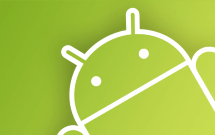Wie kann man Samsung Reaktivierungssperre aufheben?
Sie haben ein gebrauchtes Samsung-Handy gekauft, aber es ist mit Reaktivierungssperre gesperrt. Was sollten Sie jetzt machen? In diesem Artikel finden Sie detaillierte Lösungen zum Umgehen der Samsung Reaktivierungssperre.
Die Reaktivierungssperre von Samsung ist eine Sicherheitsfunktion, die auf den meisten neueren Samsung-Geräten standardmäßig installiert ist. Diese Funktion verhindert, dass jemand die Daten Ihres Handys löscht und zurücksetzt, und hindert andere daran, Ihr Handy zu benutzen.
Wenn Sie ein gebrauchtes Samsung-Handy gekauft und festgestellt haben, dass das Handy durch die Reaktivierungssperre gesperrt ist und Sie es nicht normal verwenden können. Oder wenn Sie Ihr Handy verkaufen möchten, ist es wichtig, dass Sie die Reaktivierungssperre deaktivieren, bevor Sie Ihr Gerät versenden. Wenn die Reaktivierungssperre auf dem Handy aktiviert ist, kann niemand Ihre Daten löschen und es zurücksetzen, was die Wiederverwendung und den Weiterverkauf Ihrer Daten verhindert.

Teil 1: Was ist die Samsung-Reaktvierungssperre?
Die Aktivierungssperre von Samsung ist eine präventive Methode, die von Samsung verwendet wird, um zu verhindern, dass das Gerät ohne die Zustimmung des ursprünglichen Besitzers zurückgesetzt wird. Aufgrund dieser Sicherheitssperre muss jede Person, die das Gerät zurücksetzen möchte, die Kontoinformationen angeben, um den Rücksetzungsprozess fortzusetzen. Dadurch werden alle Ihre sensiblen Daten zusammen mit dem Gerät geschützt, selbst wenn das Gerät verloren geht oder gestohlen wird.
Teil 2: Wie deaktiviert man die Samsung-Reaktvierungssperre?
Ähnlich wie Apple hat Samsung eine Sicherheitsfunktion implementiert, die verhindert, dass Sie aktiviert werden, wenn das Gerät noch mit Ihrem Konto gesperrt ist. Dies ist eine großartige Sicherheitsfunktion, muss aber deaktiviert werden, um Ihr Gerät mit Mobile Monster zu verkaufen. Folgen Sie den folgenden Schritten, um die Reaktivierungssperre zu entfernen. Abhängig von Ihrem Gerät und der von Ihnen verwendeten Android-Version können sich die Einstellungen für die Reaktivierungssperre an einem anderen Ort befinden.
- Gehen Sie zu Einstellungen.
- Tippen Sie auf Bildschirm sperren und Sicherheit > Find my Mobile.
- Geben Sie das Passwort für Ihr Samsung-Konto ein und tippen Sie auf Bestätigen.
- Deaktivieren Sie die Reaktivierungssperre.
- Überprüfen Sie die Warnung Reaktivierungssperre deaktivieren und tippen Sie auf OK.
- Geben Sie das Passwort für das Samsung-Konto ein und tippen Sie auf Bestätigen.
Teil 3: Wie wiederherstellt man die Daten nach Umgehung der Samsung-Reaktivierungssperre
Die Umgehung der Samsung Reaktivierungssperre ist sehr schwierig. Sobald Sie das Gerät erfolgreich umgangen und auf die Werkseinstellungen zurückgesetzt haben, fragen Sie sich vielleicht, wie Sie Ihre Daten auf Ihrem Samsung-Gerät wiederherstellen können. Hier empfehlen wir Ihnen den besten Weg, dies zu tun, und zwar benutzen Sie die Funktion „Gerät tief wiederherstellen“ von DroidKit, ein praktisches Datenrettungstool.
- Daten können vom Gerät wiederhergestellt werden, ohne dass ein Backup erforderlich ist.
- Scannt das Telefon vor der Wiederherstellung automatisch nach wiederherstellbaren Daten.
- Scannt und stellt vorhandene und gelöschte Daten wieder her; es sind keine technischen Kenntnisse erforderlich, um Probleme ohne Datenverlust zu lösen.
- Sie können viele Arten von Daten wiederherstellen, z. B. Fotos, Musik, Audio, Nachrichten usw.
- Sie können zwischen zwei Modi (schnell & tief) wählen, um Dateien wiederherzustellen.
Gratis Download (Win) Verfügbar für alle Windows Gratis Download (Mac) Verfügbar für alle Mac
Gratis Herunterladen* 100 % sauber und sicher
Befolgen Sie die Schritte, um Ihre Daten wiederherzustellen.
Schritt 1: DroidKit herunterladen, installieren und starten. Schließen Sie Ihr Handy an den PC ein und klicken Sie auf „Gerät tief wiederherstellen“ unter „Datenrettung“.

Gerät tief wiederherstellen auswählen
Schritt 2: Wählen Sie dann den Datentyp aus, die Sie wiederherstellen möchten und klicken Sie dann auf „Starten“.
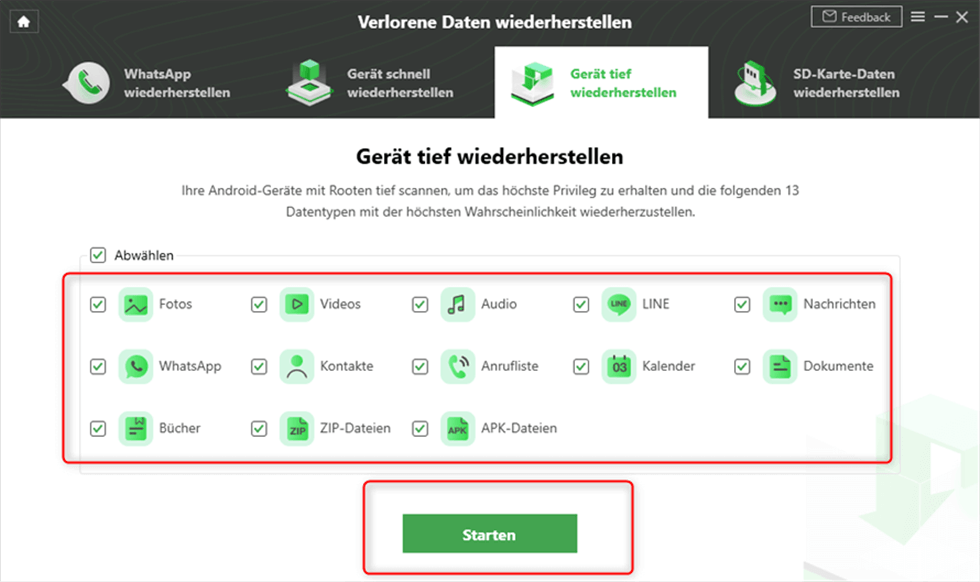
geraet-tief-wiederherstellen-funktion
Schritt 3: Stellen Sie fest, dass USB-Debugging aktiviert ist und klicken Sie noch einmal auf „Starten“.
Schritt 4: DroidKit überprüft zuerst den Root-Status Ihres Geräts. Wenn Sie eine tiefe Wiederherstellung wünschen, müssen Sie Ihr Gerät zuerst rooten > Wenn Ihr Android-Handy nicht gerootet ist, klicken Sie einfach auf “Jetzt rooten” > Nachdem Ihr Gerät gerootet ist, scannt DroidKit Ihr Handy, um die gelöschten Daten zu finden.
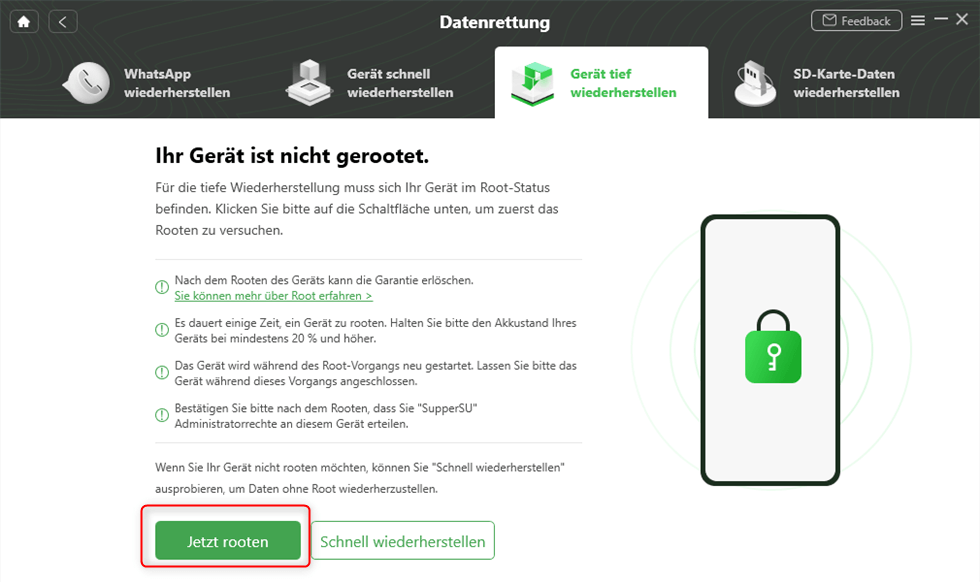
Ihr Geät rooten über DroidKit
Schritt 5: Wählen Sie die wiederherzustellenden Daten aus und tippen Sie auf „Zum PC“. Es dauert einige Minute, bis die ausgewählten Daten auf den PC übertragt werden.
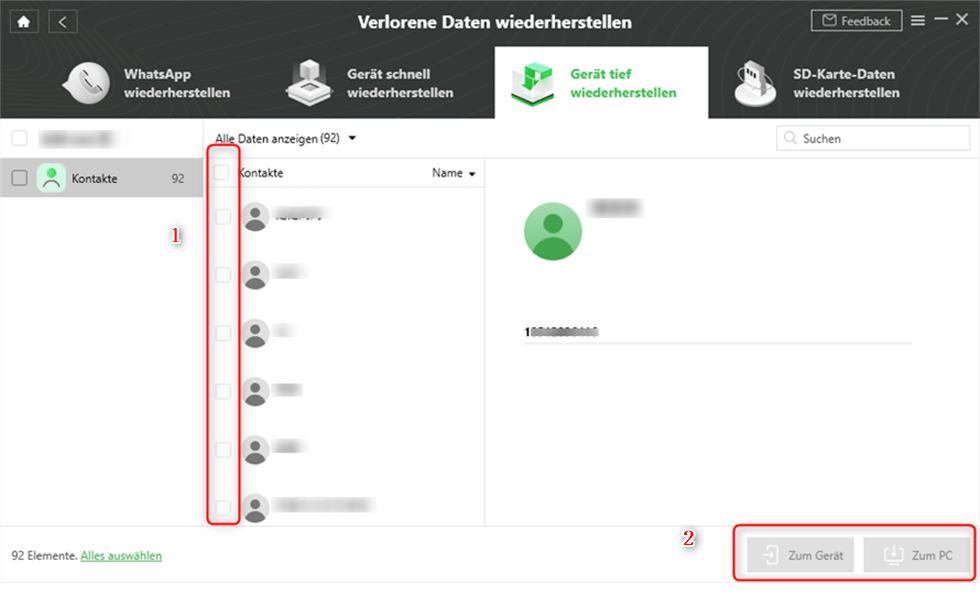
Kontakte zum Gerät oder zum PC wiederherstellen
Empfohlene Artikel :Sony Xperia Kontakte wiederherstellen: DroidKit ist die Antwort!>
Empfohlene Artikel :Wie kann man Samsung Knox umgehen>
Fazit
Wenn Sie die Samsung Reaktivierungssperre umgehen müssen, können Sie die obige Methode ausprobieren. Und wenn Sie die verlorenen Daten wiederherstellen wollen, dann lohnt sich DroidKit. Denn es ist das bequemste Tool, um Ihre Daten wiederherzustellen. Warum nicht DroidKit herunterladen und ausprobieren?

DroidKit – Bildschirm ohne Passwort in wenigen Minuten entsperren
- Sie können mehrere Bildschirmsperren wie digitales Passwort, PIN, Muster, Touch/Face ID usw. entsperren.
- 20000+ Modelle von Android-Handys und Tablets unterstützt, einschließlich Samsung Galaxy, Huawei, Xiaomi, LG, Sony, usw.
- Sie können Bildschirmsperren ohne Root entfernen.
- Es sind auch keine technischen Kenntnisse erforderlich.
Gratis Download (Win) Verfügbar für alle Windows
Gratis Download (Mac) Verfügbar für alle Mac
Gratis Herunterladen * 100 % sauber und sicher
Weitere Fragen über Produkt? Kontaktieren Sie unser Support Team, um Lösungen zu bekommen >